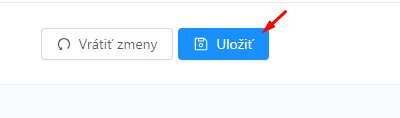NASTAVENIE PRIPOJENIA PRESTASHOP K APLIKÁCII CHAMELEOON

Na nakonfigurovanie PrestaShopu sú potrebné informácie, ktoré si klient
vygeneruje podľa návodu https://chameleoon.helpdocs.com/zdrojovy-system/prestashop-konfiguracia-pristupu
1. Prihláste sa na
stránku: https://portal.chameleoon.sk,
kliknite na Nastavenia a Pridať Zdroj. Vyberte službu
(Prestashop) a potvrďte.
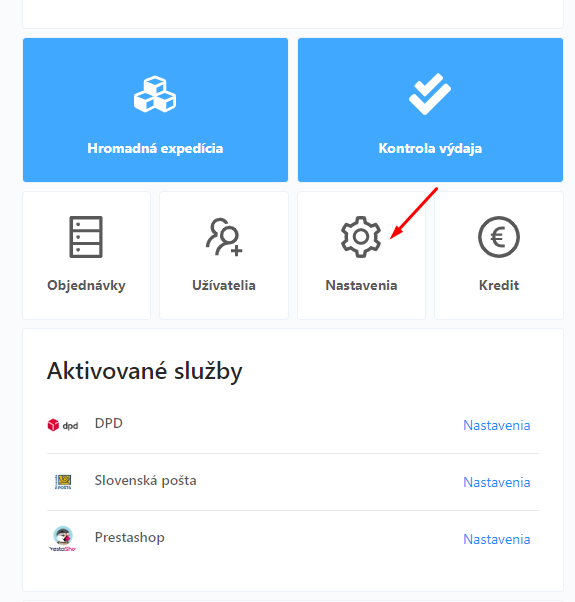

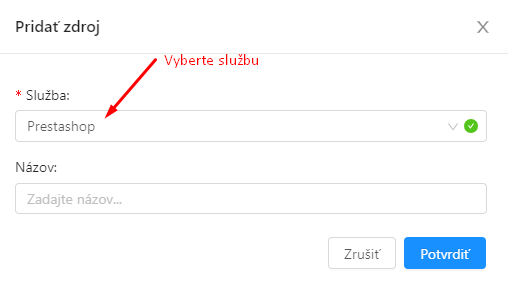
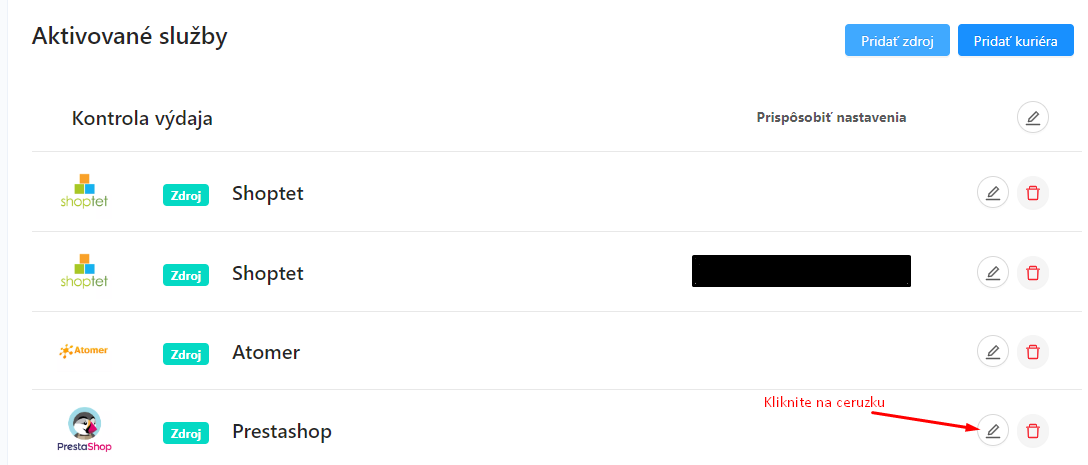
URL adresa - adresa e-shopu (napr.www.moj-eshop.sk)
API kľúč - klient si ho vygeneruje podľa návodu, ktorý je vyššie

Verzia PrestaShopu - 1.5, 1.6, 1.7 (túto informáciu musí klient vedieť)

3. Pokročilé nastavenie:
Označenie spôsobu úhrady objednávky vo vašom systéme - klient tento údaj nemusí vypĺňať, systém si ho doplní sám.
a/ cash on delivery - v hotovosti pri dodaní
b/ checkpayment - platba prevodom, šekom
Ignorovať váhu z e-shopu:
a/ ak klient zaškrtne toto pole, nebude mu dopĺňať váhu produktov, ktorú má uvedenú v e-shope
b/ ak klient nezaškrtne toto pole, bude mu dopĺňať váhu produktov, ktorú má uvedenú v e-shope
Použiť kód objednávky ako referenčné číslo
Automaticky doplniť číslo prepravy k objednávky v e-shope - ak klient zaškrtne toto pole, automaticky mu doplní po vyexpedovaní číslo prepravy do objednávky. (Aktualizácia prebieha každých 10 minút, takže klient to nemusí hneď vidieť).
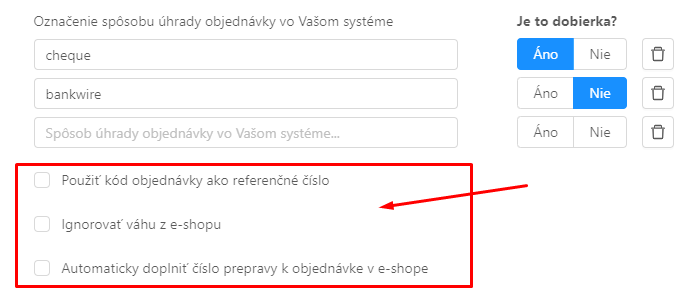
4. Moduly:
Zásielkovňa modul - odberné miesto si klient vyberá pri dokončovaní objednávky. Modul si klient inštaluje sám. Po inštalácia je potrebné povoliť GET volania v administrácii Prestashopu (rozšírené nastavenia-webové služby- povoliť ďalšie volania) packetappi, packetery order, packetery_order_203, ps packetery_order (záleží to od verzie a podľa ponúkaných možností). Ak klient používa verziu PS Moduly, je potrebné povoliť GET carts volania v administrácií Prestashopu ( rozšírené nastavenia-webové služby- povoliť ďalšie volania).
a/ Zásielkovňa v2.0.3
Slovenská pošta modul - konkrétnu poštu si klient vyberá pri dokončovaní objednávky. Po inštalácii je potrebné povoliť GET volania volania v administrácií Prestashopu (rozšírené nastavenia-webové služby- povoliť ďalšie volania): ps_sp_order, ps_spmap_order, carts .
b/ Zásielkovňa v2.5.x
c/ PS moduly
a/ PS moduly
Slovenská pošta balikobox modul
a/ Slovak Post Balikobox Delivery Module
5. Nastavenie zmeny stavu
Automaticky zmeniť stav objednávky po vytvorení objednávky prepravy - ak chce zákazník po vyexpedovaní meniť stav objednávky, musí ísť do administrácie PrestaShopu > rozšírené nastavenia administrácie PrestaShopu-webové služby- povoliť ďalšie volania a to GET- na order_states a PUT na orders.
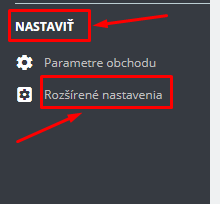
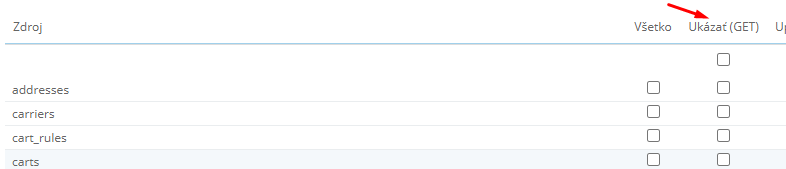
Pridať nové pravidlo – pri vytvorení nového pravidla sa Vám automaticky po získaní jedného zo stavov, zmení stav na Váš zvolený. Zmena stavu môže byť definovaná aj na základe kuriéra a vybrať si viete aj Váš začiatočný a konečný stav. Príklad na vytvorenie nového pravidla nájdete tu: Nastavenie zmeny stavu.
Stavy v e-shope
a/ awaiting bank wire payment
b/ awaiting cash on delivery
validation
c/ awating check payment
d/ canceled
e/ delivere
f/ odoslaná s podacím číslom
g/ on backorder (not paid)
h/ on backorder (paid)
i/ payment accepted
j/ payment error
k/ procesing in progress
l/ refunded
m/ remote payment accepted
n/ shipped
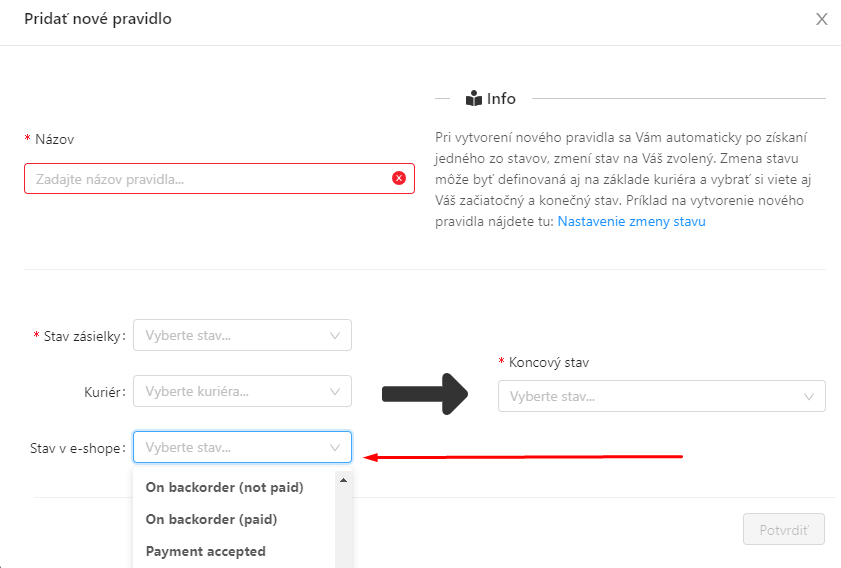
6. Nastavenie kuriérov
- Označenie kuriéra vo
Vašom
systéme
- Kuriér- vybrať
kuriéra